
Inhaltsverzeichnis:
- Autor John Day [email protected].
- Public 2024-01-30 07:18.
- Zuletzt bearbeitet 2025-01-23 12:52.
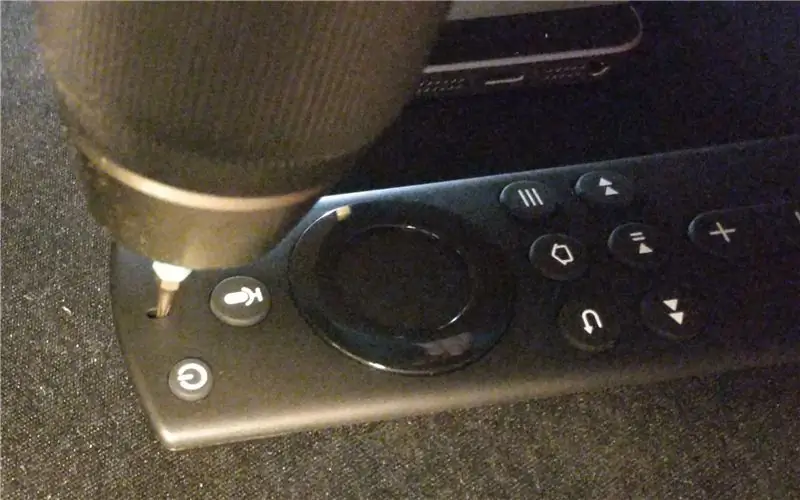

Da es keine definitive Lösung gibt, das Mikrofon im FireTV-Controller durch Softwareeinstellungen zu deaktivieren, besteht die einzige andere Möglichkeit darin, das Mikrofon physisch zu entfernen.
Für die erste Version des FireTV-Controllers kann eine andere Lösung helfen, die hier veröffentlicht wird:
Mit der zweiten Version des FireTV-Controllers sind beide Controller-Hälften besser miteinander verbunden und das Öffnen des Controllers, wie in der Anleitung von i78iy beschrieben, hat bei mir nicht funktioniert.
Die hier vorgestellte Lösung trennt also das Mikrofon, ohne den Controller zu öffnen.
Lieferungen
- Bohrmaschine mit kleinem Bohrer
- Ein helles Licht (von einem Smartphone)
- etwas gebogener, aber stabiler Metallstab (ich habe einen Zahnarztzahnstocher verwendet)
Schritt 1: Bohren durch das Mikrofonloch
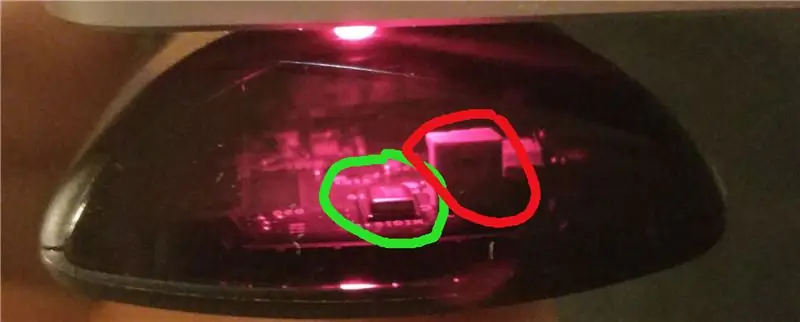
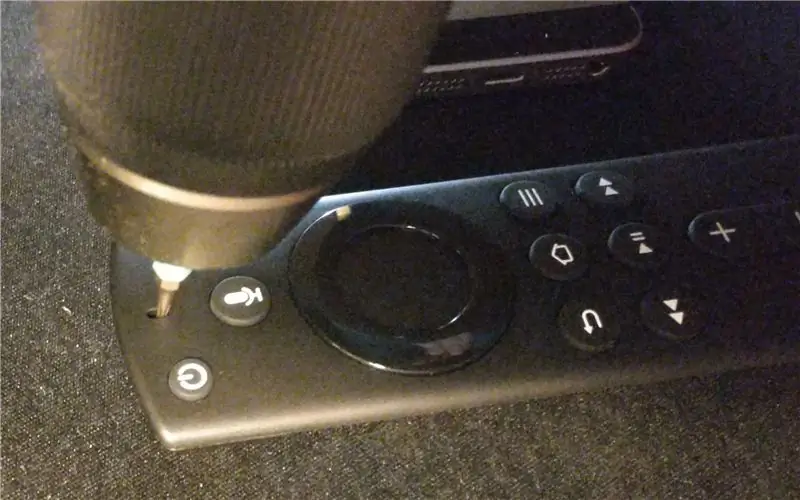

Der grüne Kreis im Bild markiert das Mikrofon, der rote Kreis den IR-Sender. Achten Sie darauf, den IR-Sender in den folgenden Schritten nicht zu berühren.
Wenn man von oben durch die Mikrofonöffnung trillert, löst sich das Mikrofon an einer Seite.
Schritt 2: Trennen des Mikrofons


Wenn das Mikrofon auf einer Seite lose ist, ist nicht viel Kraft erforderlich, um das Mikrofon vollständig abzunehmen. Mit dem gebogenen Metallstab ist ein kleiner Druck von einer Seite erforderlich und das Mikrofon ist locker.
Schritt 3: Freigeben des Mikrofons in die Wildnis


Wie bereits erwähnt, kann es zu einem Kurzschluss kommen, wenn Sie das Mikrofon in der Steuerung belassen.
Durch ein kleines Loch (5mm) an der Seite des Controllers und unter dem Batteriegehäuse kann das Mikrofon herausfallen.
Es sollte möglich sein, die Lochoperation einfach durch dieses Loch durchzuführen, wodurch Schritt 1 überflüssig wird. Vielleicht versucht es jemand so und teilt seine Erfahrungen.
Empfohlen:
So deaktivieren Sie die Autokorrektur für nur ein Wort (iOS): 3 Schritte

So deaktivieren Sie die Autokorrektur für nur ein Wort (iOS): Manchmal korrigiert die Autokorrektur möglicherweise etwas, das Sie nicht korrigieren möchten, z. Textabkürzungen beginnen sich in Großbuchstaben zu setzen (imo korrigieren zum Beispiel zu IMO). So erzwingen Sie, dass die Korrektur eines Wortes oder einer Phrase beendet wird, ohne aut zu deaktivieren
Schreibschutz für jede Art von Datenträgern hinzufügen oder entfernen. - Gunook

Schreibschutz für jeden Datenträgertyp hinzufügen oder entfernen.: Möchten Sie den Schreibschutz auf Ihrem eigenen Datenträger hinzufügen oder entfernen? Folgen Sie dieser Anleitung und Sie werden es schaffen
SO DEAKTIVIEREN SIE RASPBERRY PI RICHTIG: 5 Schritte

SO SCHALTEN SIE RASPBERRY PI RICHTIG AUS: Wahrscheinlich fragt sich jeder RPi-Benutzer einmal, wie man Raspberry Pi ausschaltet? Man kann nicht einfach den Strom ausschalten. Wenn Sie dies tun, ist es sehr wahrscheinlich, dass die SD-Karte eines Tages beschädigt wird und Ihr RPi nicht startet. Sie müssen zuerst das Betriebssystem herunterfahren, und erst dann können Sie
UAC (Benutzerkontensteuerung) deaktivieren: 5 Schritte

So deaktivieren Sie die UAC (Benutzerkontensteuerung): Ich habe es satt, dass die dumme UAC immer auftaucht und mir sagt: "Windows braucht Ihre Erlaubnis, um fortzufahren." Ich weiß, dass es zum Schutz vor unbefugten Änderungen an Ihrem Computer dient, aber ich glaube, dass mein Computer ziemlich geschützt ist
Entfernen Sie den "Papierkorb" Symbol: 4 Schritte

Entfernen Sie den "Papierkorb" Symbol: Windows-Benutzer, die sich einen sauberen Desktop gewünscht haben, wurden schon immer von einem aufgehalten: dem Papierkorb. Das ist das eine Symbol auf dem Desktop, das Sie nicht entfernen können, oder zumindest hat Microsoft das beabsichtigt. Ich habe Robertwans Methode ausprobiert, um das r zu verstecken
